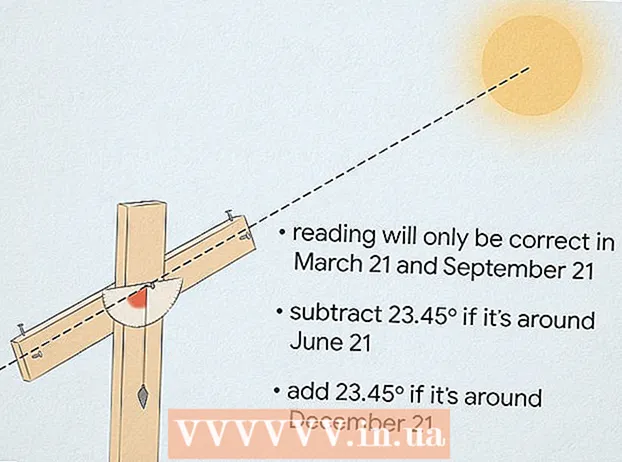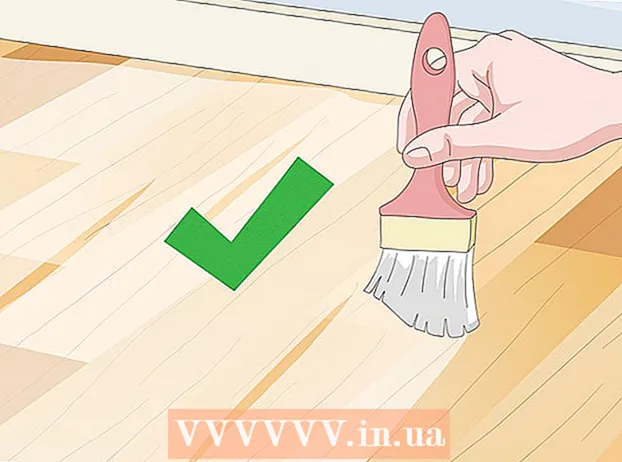Autors:
Laura McKinney
Radīšanas Datums:
5 Aprīlis 2021
Atjaunināšanas Datums:
1 Jūlijs 2024

Saturs
Ja vēlaties izvairīties no citu lietotāju uzbrukuma, kuru mērķis ir IP adrese, vai vienkārši vēlaties jaunu identitāti tiešsaistē, IP adreses maiņa var būt diezgan noderīga. Sistēmas preferenču izvēlnē Mac jebkurā laikā varat mainīt IP adresi.
Soļi
1. metode no 3: mainiet IP adresi
ekrāna augšējā kreisajā stūrī. Parādīsies nolaižamā izvēlne.
ekrāna augšējā kreisajā stūrī. Parādīsies nolaižamā izvēlne.
- Tā kā starpniekserveris ir vēl viens pagaidu tīkls, kas mums jāizveido, lai izveidotu savienojumu ar internetu, varat izmantot šo metodi, ja pašreizējais tīkls nedarbojas.

Klikšķis Sistēmas preferences. Šī opcija atrodas zem virsraksta “Par šo Mac”.
Klikšķis Tīkls. Šī opcija atrodas pa labi no iCloud trešajā rindā.

Kreisajā joslā noklikšķiniet uz tīkla, kuru izmantojat. Piemēram, ja izmantojat Wi-Fi savienojumu, noklikšķiniet uz “Wi-Fi”.
Klikšķis Papildu. Šī opcija atrodas loga apakšējā labajā stūrī.

Noklikšķiniet uz cilnes Starpniekserveri. Šī opcija atrodas loga augšdaļā vienā rindā ar cilnēm DNS, UZVAR, 802.1X, TCP / IP un Aparatūra.
Noklikšķiniet, lai izvēlētos protokolu zem virsraksta “Atlasīt protokolu, lai konfigurētu”(Atlasiet konfigurējamo protokolu).
- Atlasiet “SOCKS Proxy”, ja neesat pārliecināts par izmantojamo protokolu. "SOCKS Proxy" protokolu parasti izmanto, lai maršrutētu tīkla paketes starp klientu un serveri caur starpniekserveri. Šī opcija ir ļoti efektīva, lai uzlabotu vispārējo drošību un paslēptu lietojumprogrammu klientu adreses.
- Tīmekļa protokols (HTTP) un drošais tīmekļa protokols (HTTPS) arī tiek plaši izmantots, bet mazāk drošs nekā SOCKS starpniekserveris.
Tukšajā laukā ievadiet vēlamā starpniekservera IP adresi.
- Ja izmantojat SOCKS starpniekserveri, jums jāiet uz SOCKS starpniekserveru sarakstu vietnē http://sockslist.net/, lai izvēlētos 4. vai 5. kategorijas IP adresi.
Klikšķis labi tad izvēlies Piesakies. Pēc tam jums vajadzētu izveidot savienojumu ar norādīto starpniekserveri. reklāma
3. metode no 3: atvienojiet maršrutētāju / modemu
Atvienojiet maršrutētāju (maršrutētāju) vai modemu (modemu). Dažreiz maršrutētāji un modemi ir apvienoti 2 vienā, tāpēc mums vienkārši jāatvieno viena ierīce. Ja maršrutētājs un modems ir atsevišķas ierīces, varat atvienot abus, lai atiestatītu IP adresi.
- Pagaidiet dažas sekundes līdz dažām minūtēm. Lielākā daļa mājas tīklu izmanto dinamiskas IP adreses. Tas nozīmē, ka jūsu tīkla pakalpojumu sniedzējs piešķirs jums jaunu IP adresi katru reizi, kad maršrutētājs vai modems atkal izveidos savienojumu ar tīklu.
Atkārtoti pievienojiet maršrutētāju. Pagaidiet, līdz maršrutētājs atjauno savienojumu ar tīklu.
Pārbaudiet jaunu IP adresi. To var redzēt sadaļā “Sistēmas preferences” sadaļā “Tīkls”.
- Ja tas joprojām nedarbojas, vēlreiz atvienojiet modemu un pēc dažām stundām mēģiniet vēlreiz.
Padoms
- Ja vēlaties bloķēt vai slēpt savu IP adresi, apsveriet iespēju izmantot starpniekserveri, nevis mainīt IP adresi. Piezīme: Starpniekservera izmantošana var palēnināt interneta savienojumu, taču tas jūs saglabā anonimitāti, nemainot IP adresi.